Heim >Software-Tutorial >Computer Software >So legen Sie den Druckbereich in Microsoft Excel 2020 fest - So legen Sie den Druckbereich in Microsoft Excel 2020 fest
So legen Sie den Druckbereich in Microsoft Excel 2020 fest - So legen Sie den Druckbereich in Microsoft Excel 2020 fest
- 王林nach vorne
- 2024-03-05 21:46:07816Durchsuche
Dieses Tutorial des PHP-Editors Xiaoxin führt Sie ausführlich in die Einstellung des Druckbereichs in Microsoft Excel 2020 ein und vermittelt Ihnen einfache und leicht verständliche Bedienschritte und -methoden. Das Festlegen des Druckbereichs ist eine der wichtigen Funktionen in Excel. Durch die entsprechende Einstellung des Druckbereichs können Sie den Druckinhalt besser steuern und die Druckeffizienz verbessern. Befolgen Sie dieses Tutorial, um die Fähigkeiten zum Festlegen des Druckbereichs in Microsoft Excel 2020 auf einfache Weise zu erlernen und die Arbeitseffizienz zu verbessern.
Öffnen Sie zunächst Microsoft Excel und geben Sie den Inhalt ein

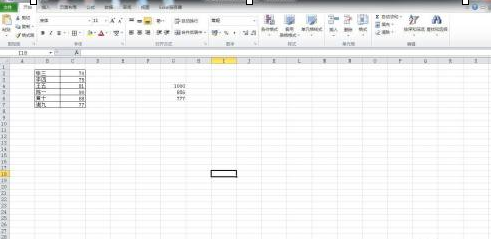
Schwärzen Sie den Bereich, den Sie drucken möchten, und wählen Sie ihn aus.
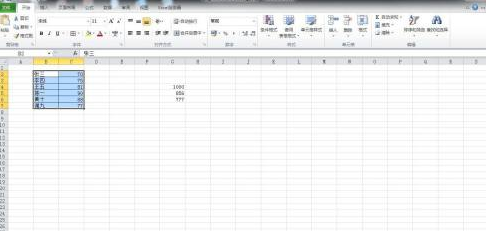
Klicken Sie auf „Seitenlayout“ – „Druckbereich“ – „Druckbereich festlegen“

Die Bereiche, die Sie drucken möchten, werden durch gepunktete Linien verbunden, d. h. die Einstellung ist erfolgreich.
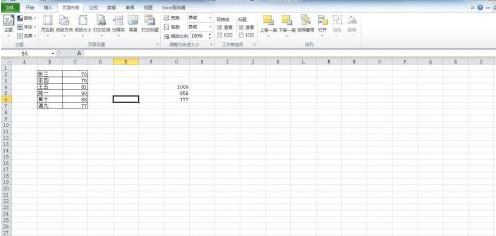
Das obige ist der detaillierte Inhalt vonSo legen Sie den Druckbereich in Microsoft Excel 2020 fest - So legen Sie den Druckbereich in Microsoft Excel 2020 fest. Für weitere Informationen folgen Sie bitte anderen verwandten Artikeln auf der PHP chinesischen Website!

